주의:: 이 문서는 사용자의 편의를 위해 제공됩니다. 이 문서는 번역 소프트웨어를 사용하여 자동으로 번역되었으며 교정을 거치지 않았을 수 있습니다. 이 문서의 영어 버전이 가장 최신의 정보를 확인할 수 있는 공식 버전으로 간주해야 합니다. 여기에서 액세스할 수 있습니다..
헬프 데스크 왼쪽 사이드바에서 보기 사용자 지정하기
마지막 업데이트 날짜: 2025년 10월 10일
명시된 경우를 제외하고 다음 구독 중 어느 것에서나 사용할 수 있습니다.
-
Service Hub Professional, Enterprise
헬프 데스크 왼쪽 사이드바의 보기를 사용자 지정하여 팀이 티켓의 우선 순위를 정하고 효과적으로 관리할 수 있도록 하세요. 헬프 데스크에서 보기를 만들거나, 편집하거나, 삭제하거나, 기본 홈페이지로 설정할 수 있습니다.
시트 필요 헬프 데스크의 보기에 액세스하려면 배정된 서비스 시석이 필요합니다.
권한 필요 모든 보기에 액세스하고 기본 보기를 편집 및 관리하려면 수퍼 관리자 권한이 필요합니다.
권한 필요 헬프 데스크에서 사용자 지정 보기에 액세스하고, 사용자 지정 보기를 만들고, 관리하려면 사용자 지정 보기 권한이 필요합니다.
- HubSpot 계정에서 서비스 > 헬프데스크로 이동합니다.
- 왼쪽 사이드바 메뉴에서 받은 편지함 및 헬프데스크로 이동합니다. 그런 다음 헬프 데스크를 선택합니다.
- 헬프 데스크 사용자 지정 섹션에서 보기 사용자 지정을 클릭합니다.
- 새 보기를 만들려면 왼쪽 사이드바 메뉴에서 보기 만들기를 클릭합니다.
- 보기를 편집하려면 보기 옆의 세로 점 3개 ( )를 클릭하고 편집을 선택합니다 :
- 오른쪽 패널에서 이름을 편집하고 공유 옵션을 선택합니다.
- 사용자 지정 보기를 편집하는 경우 필터 섹션에서 편집을 클릭하여 필터를 편집할 수 있습니다. 비공개 공유 옵션으로 사용자 지정 보기를 만든 경우에만 비공개 공유 옵션으로 사용자 지정 보기를 편집할 수 있습니다.
-
- 완료했으면 저장을 클릭합니다.
- 슈퍼 관리자 또는 계정 액세스 권한이 있는 사용자는 모든 사용자와 공유되는 보기를 홈페이지로 설정할 수 있습니다. 보기 옆의 세로 점 3개 ( )를 클릭하고 홈페이지로 설정을 선택합니다. 그러면 헬프 센터로 이동할 때 선택한 보기가 기본값으로 설정됩니다.
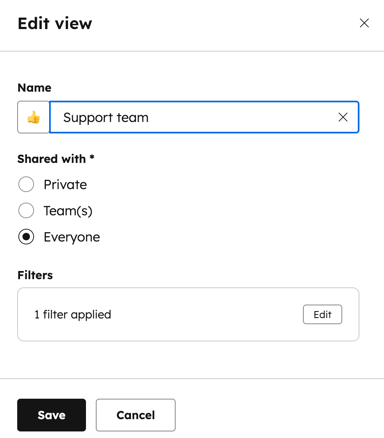
- 보기를 삭제하려면 세로점 3개를 클릭하고 삭제를 선택합니다. 대화 상자에서 이 보기를 삭제할 것인지 확인합니다 확인란을 선택합니다. 그런 다음 삭제를 선택합니다.
참고: 사용자 지정 보기만 삭제할 수 있습니다. HubSpot 기본 보기는 삭제할 수 없습니다.
헬프 데스크에서 팀 및 보기를 구성하는 방법에 대해 자세히 알아보세요.
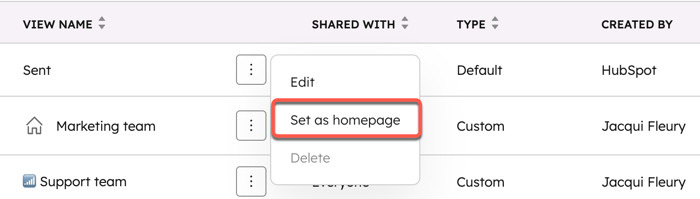
Help Desk
피드백을 보내 주셔서 감사합니다. 당사에 큰 도움이 될 것입니다.
이 양식은 문서 피드백에만 사용됩니다. HubSpot으로 도움을 받는 방법 알아보기.